كيفية استخدام وضع السيارة على تطبيق Amazon Music لأجهزة Android وiPhone
الاستماع إلى الموسيقى المفضلة لديك أثناء القيادة يمكن أن يجعل التجربة أكثر متعة. ومع ذلك، فإن تجنب عوامل التشتيت وعدم استخدام هاتفك أثناء القيادة أمر ضروري. وهنا يأتي دور وضع السيارة في Amazon Music، مما يوفر طريقة أكثر أمانًا وملاءمة للاستماع إلى الموسيقى المفضلة لديك أثناء السير على الطريق. في هذا الدليل كيفية استخدام وضع السيارة على تطبيق Amazon Music لأجهزة Android وiPhone.
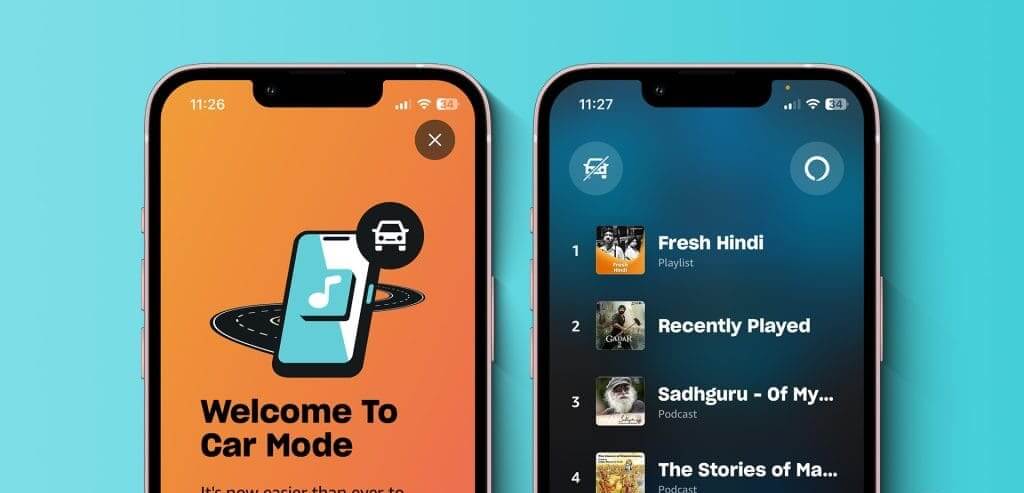
يمكن أن تكون ميزة Car Mode في Amazon Music مفيدة جدًا، خاصة إذا كان نظام المعلومات والترفيه في سيارتك غير متوافق مع Android Auto أو Apple CarPlay وكنت تعتمد على هاتفك باعتباره رفيقك في القيادة. سيشرح هذا الدليل وضع السيارة الموجود داخل تطبيق Amazon Music وكيفية استخدامه على جهاز Android أو iPhone.
ما هو وضع السيارة في Amazon Music؟
يعد وضع السيارة في Amazon Music إصدارًا مبسطًا من التطبيق المصمم للاستخدام أثناء القيادة. فهو يزيل الميزات التي قد تشتت الانتباه، مثل التصفح والبحث، ويركز بدلاً من ذلك على الميزات التي يمكنك التحكم فيها باستخدام الأوامر الصوتية. يتيح لك ذلك إبقاء عينيك على الطريق ويديك على عجلة القيادة بينما تستمر في الاستمتاع بالموسيقى.
فيما يلي كيفية تمكين وضع السيارة في Amazon Music وتعطيله واستخدامه على جهاز Android أو iPhone.
كيفية تمكين وضع السيارة في تطبيق Amazon Music
هناك طريقتان يمكنك اتباعهما للوصول إلى وضع السيارة. يمكنك إما الدخول إلى وضع السيارة يدويًا أو إعداده ليتم تشغيله تلقائيًا عند توصيل هاتفك بالبلوتوث الخاص بالسيارة.
كيفية الوصول إلى وضع السيارة يدويًا
الخطوة 1: افتح تطبيق Amazon Music على جهاز Android أو iPhone.
الخطوة 2: اضغط على أيقونة الترس في الزاوية العلوية اليمنى وحدد وضع السيارة من القائمة الناتجة.

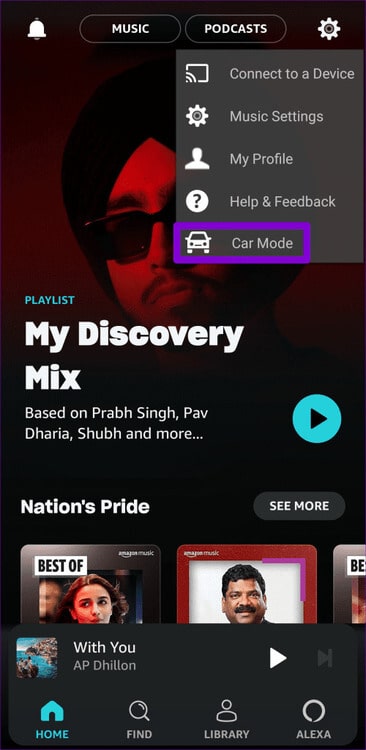
كيفية تكوين وضع السيارة ليتم تشغيله تلقائيًا
الخطوة 1: افتح تطبيق Amazon Music على جهاز Android أو iPhone، وانقر على أيقونة الترس في الزاوية العلوية اليمنى، وحدد إعدادات الموسيقى.

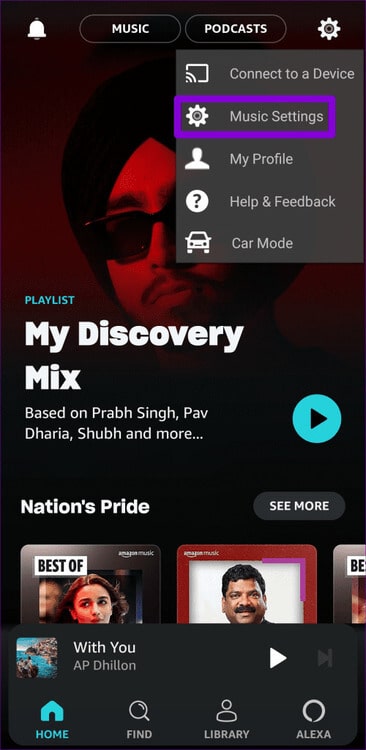
الخطوة 2: ضمن وضع السيارة، قم بتمكين التبديل بجوار “بدء وضع السيارة تلقائيًا”. اختياريًا، يمكنك تمكين خيار إبقاء الشاشة نشطة لمنع الهاتف من الانتقال إلى شاشة القفل أثناء وجوده في وضع السيارة.
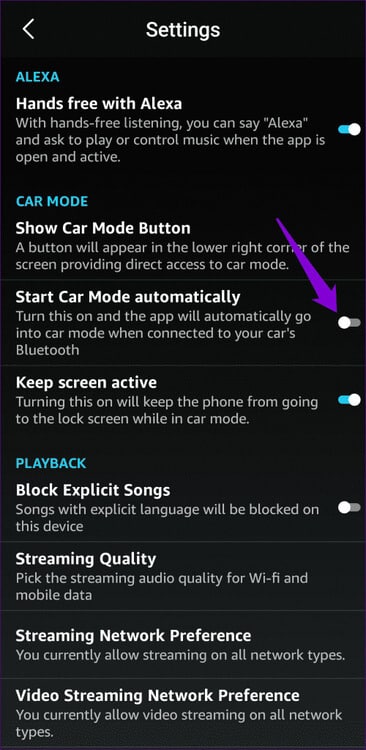
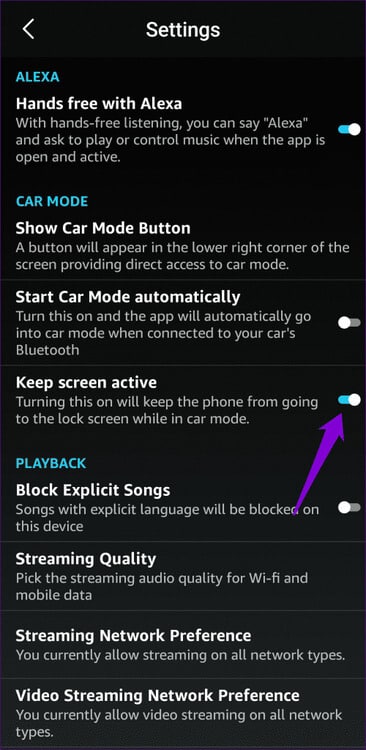
بعد أن تكون في وضع السيارة، يمكنك الاختيار من الإعدادات المسبقة المتاحة. يمكنك أيضًا النقر على أيقونة Alexa في الزاوية اليمنى العليا للتحكم في الموسيقى أو ضبط مستوى الصوت أو تشغيل مسارات أو ألبومات معينة باستخدام الأوامر الصوتية.
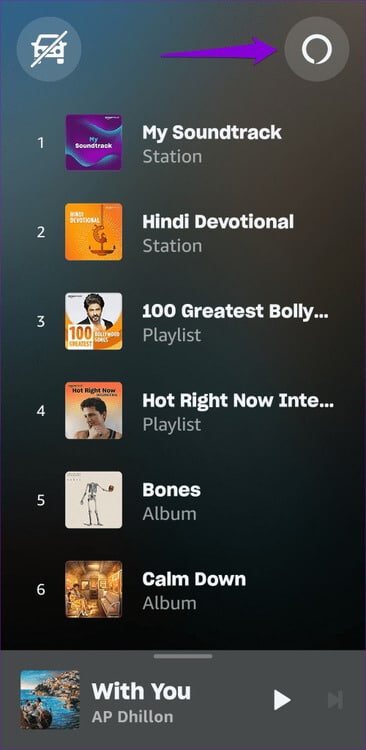
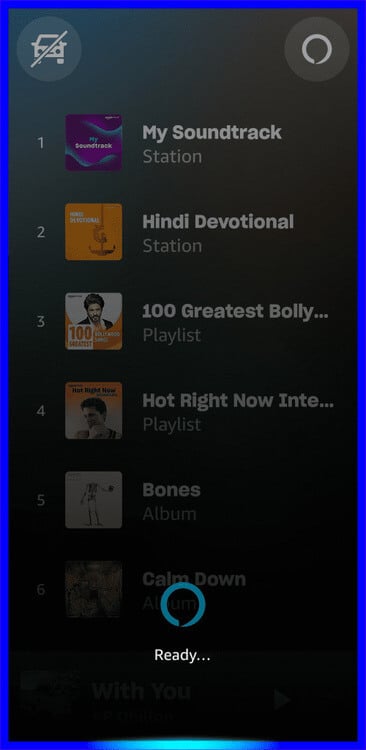
كيفية إضافة أو إزالة الإعدادات المسبقة لوضع السيارة في تطبيق AMAZON MUSIC
بينما يقوم وضع السيارة في Amazon Music تلقائيًا بإنشاء إعدادات مسبقة بناءً على سجل الاستماع الخاص بك، يمكنك تغييرها. ومن خلال القيام بذلك، يمكنك قضاء المزيد من الوقت في القيادة ووقت أقل في البحث عن الأغاني.
لإضافة إعدادات مسبقة لوضع السيارة، استخدم الخطوات التالية:
الخطوة 1: افتح تطبيق Amazon Music واضغط على علامة التبويب “بحث” في الأسفل.
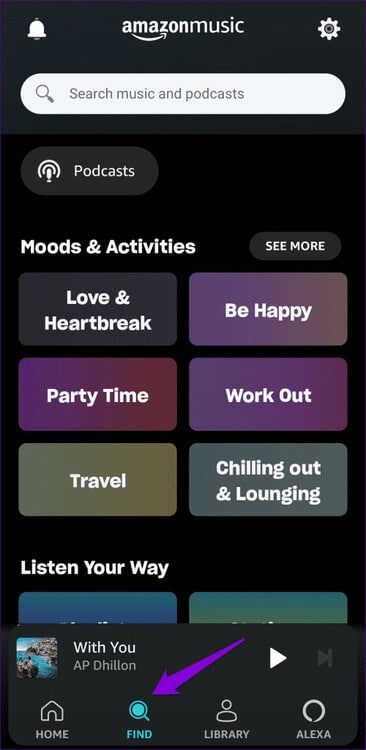
الخطوة 2: تصفح الفئات المختلفة أو استخدم حقل البحث لتحديد قائمة التشغيل أو المحطة أو الألبوم الذي تريد إضافته.
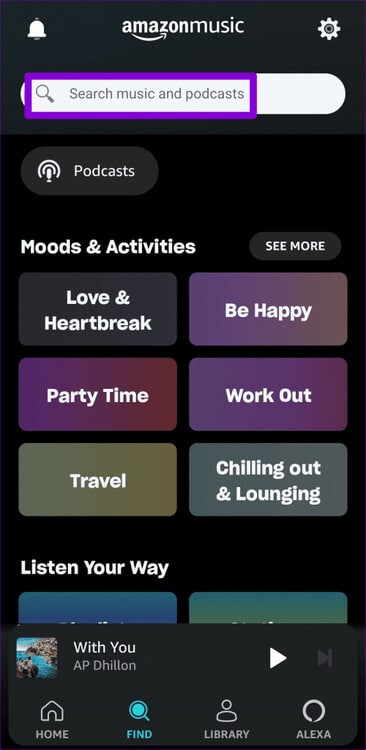
خطوة 3: اضغط على قائمة النقاط الرأسية الثلاث بجوار قائمة التشغيل أو المحطة أو الألبوم المفضل لديك وحدد إضافة إلى الإعدادات المسبقة.
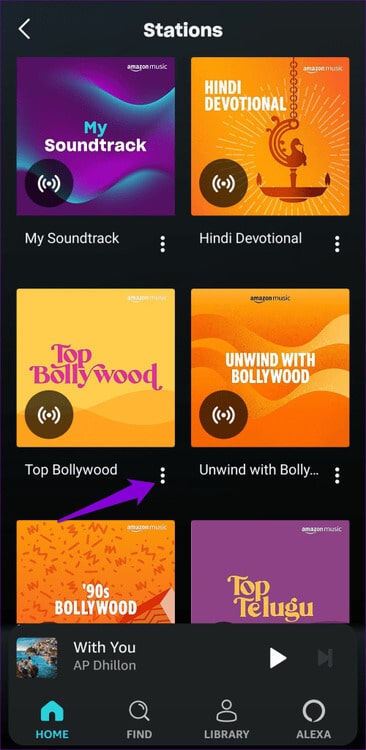
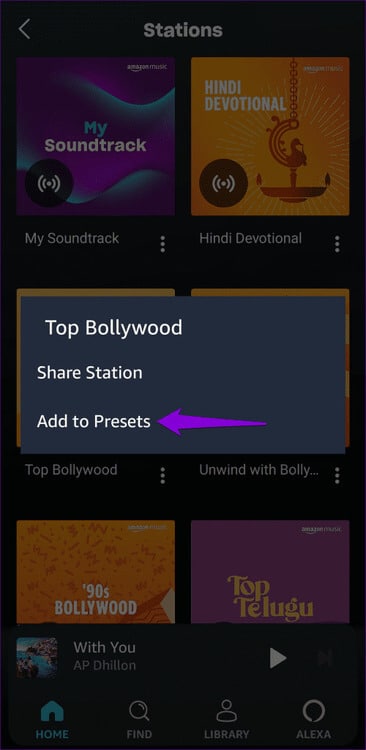
يمكنك تكرار الخطوات المذكورة أعلاه لإضافة المزيد من الإعدادات المسبقة إذا كنت تريد ذلك. بمجرد وصولك إلى الحد الأقصى لعدد الإعدادات المسبقة، ستظهر لك رسالة الإعدادات المسبقة كاملة. في هذه الحالة، ستحتاج إلى حذف إعداد مسبق قبل إضافة إعداد جديد.
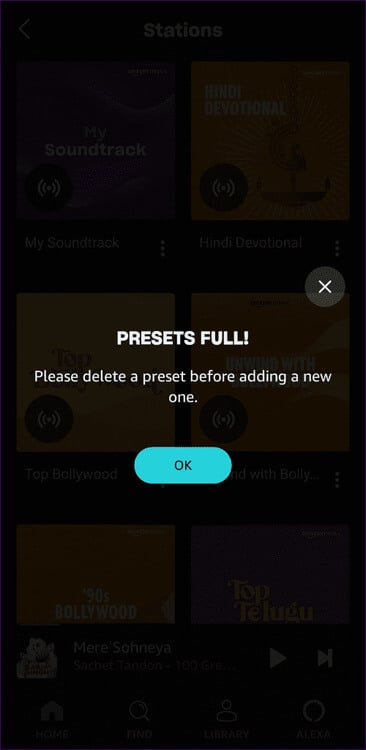
اتبع هذه الخطوات لإزالة إعداد مسبق في وضع السيارة.
الخطوة 1: افتح تطبيق Amazon Music. اضغط على أيقونة الترس في الزاوية العلوية اليمنى، وحدد وضع السيارة من القائمة الناتجة.

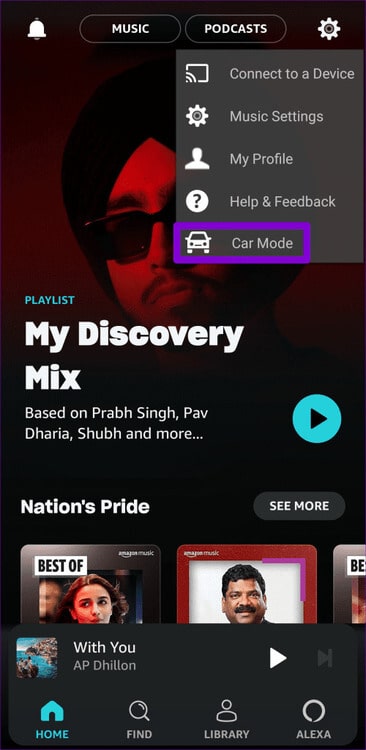
الخطوة 2: اسحب لليسار على قائمة التشغيل أو المحطة أو الألبوم الذي تريد إزالته.
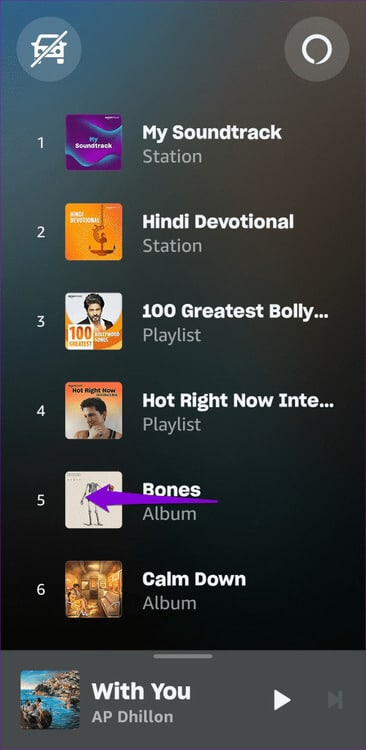
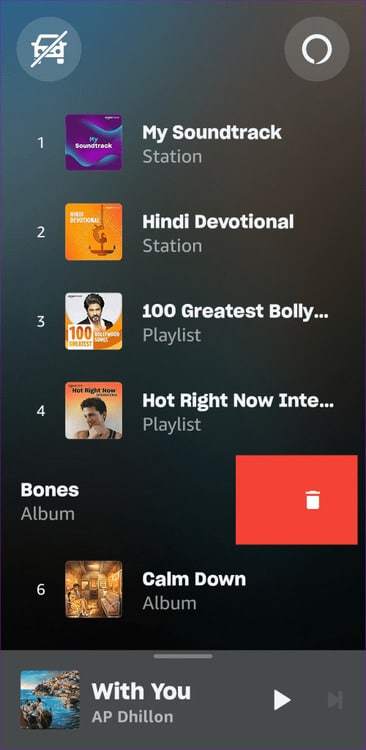
كيفية الخروج من وضع السيارة أو تعطيله في تطبيق Amazon Music
بعد استخدام وضع السيارة، اضغط على أيقونة السيارة بشرطة مائلة من خلالها. ثم حدد خروج لترك وضع السيارة.

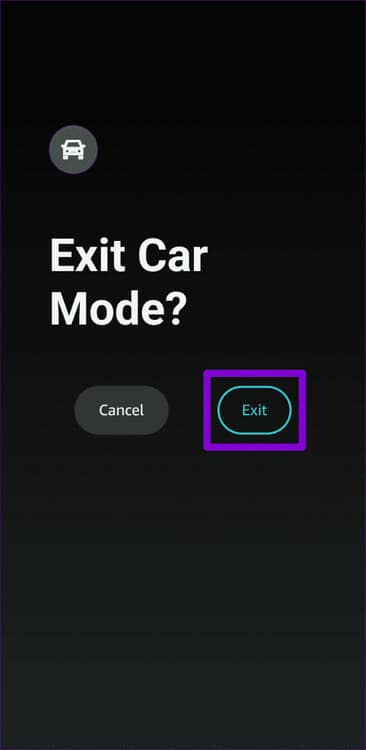
ألا تريد استخدام وضع السيارة في تطبيق Amazon Music؟ لا مشكلة. يمكنك إيقاف تشغيل الوضع تلقائيًا عند الاتصال بالبلوتوث في سيارتك. إليك الطريقة.
الخطوة 1: افتح تطبيق Amazon Music، وانقر على أيقونة الترس في الزاوية العلوية اليمنى، وحدد إعدادات الموسيقى.

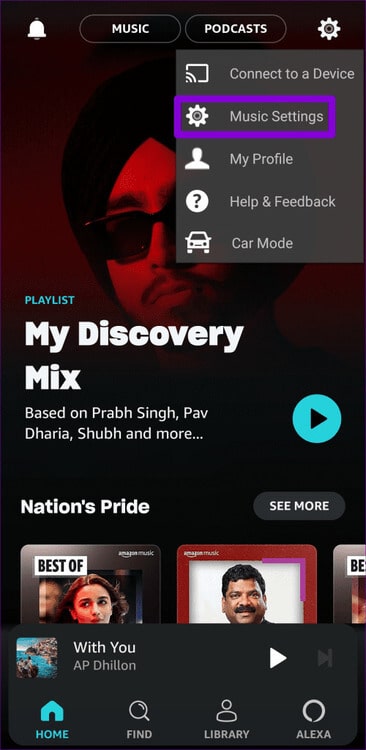
الخطوة 2: ضمن وضع السيارة، قم بإيقاف تشغيل زر التبديل بجوار “بدء وضع السيارة تلقائيًا”.
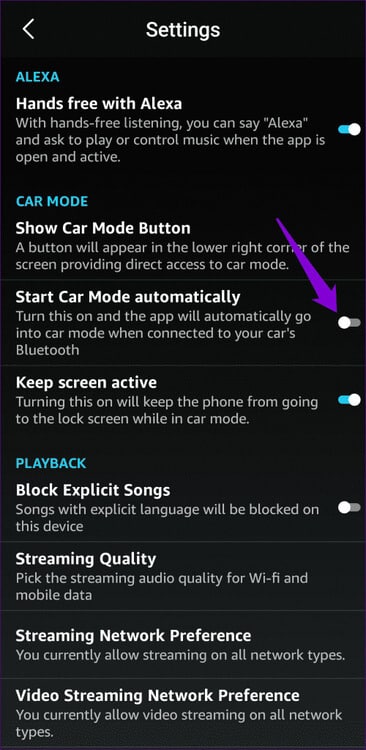
استمتع برحلاتك
يعد وضع السيارة ميزة مريحة تسمح لك بالتنقل على الطرق أثناء الاستماع إلى أغانيك المفضلة بأمان. فما تنتظرون؟ تحقق من وضع السيارة في Amazon Music وأخبرنا بأفكارك في التعليقات أدناه.
